奔图打印机加墨粉清零步骤图
小编寄语
哈喽!大家好,我是老李,奔图打印机加墨粉清零步骤图(*^▽^*)
工具/软件
华硕台式机
windows7
方法/步骤
第1步
第一步我们打开电脑,点击打开开始菜单栏中的控制面板,
第2步
第二步,我们点击打开设备与打印机,
第3步
第三步,我们右击奔图打印机,点击打开打印机属性,
第4步
第四步,我们直接点击加粉清零按钮,就可以了。
以上就是文章“奔图打印机加墨粉清零步骤图”全部内容,如需学习更多电脑、手机使用经验方法教程、软件使用知识请在本站搜索,科普知识网专注于普及各类生活小常识、冷知识、等生活中常用的操作经验;如果本篇文章对您有帮助,请不吝支持本站。
本文链接:http://www.puzhishi.com/jingyan/42895.html
1.免责声明:本文编辑科普网——文章若无特殊说明,均属本站原创,若转载文章请注明网址。
2.本站除部分作品系原创外,其余均来自网络或其它渠道,本站保留其原作者的著作权!如有侵权,请与站长联系!


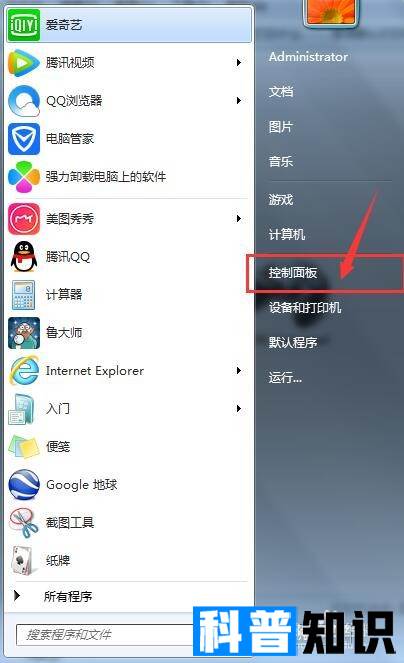
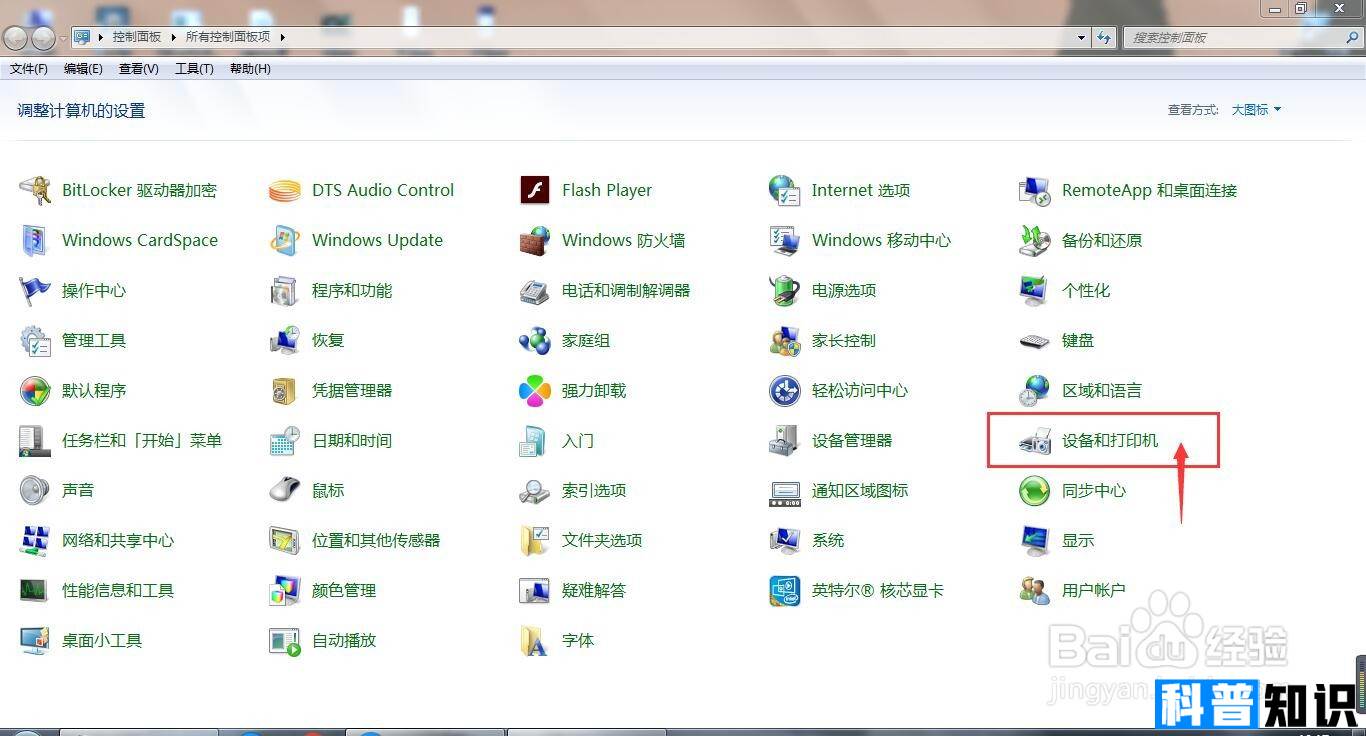
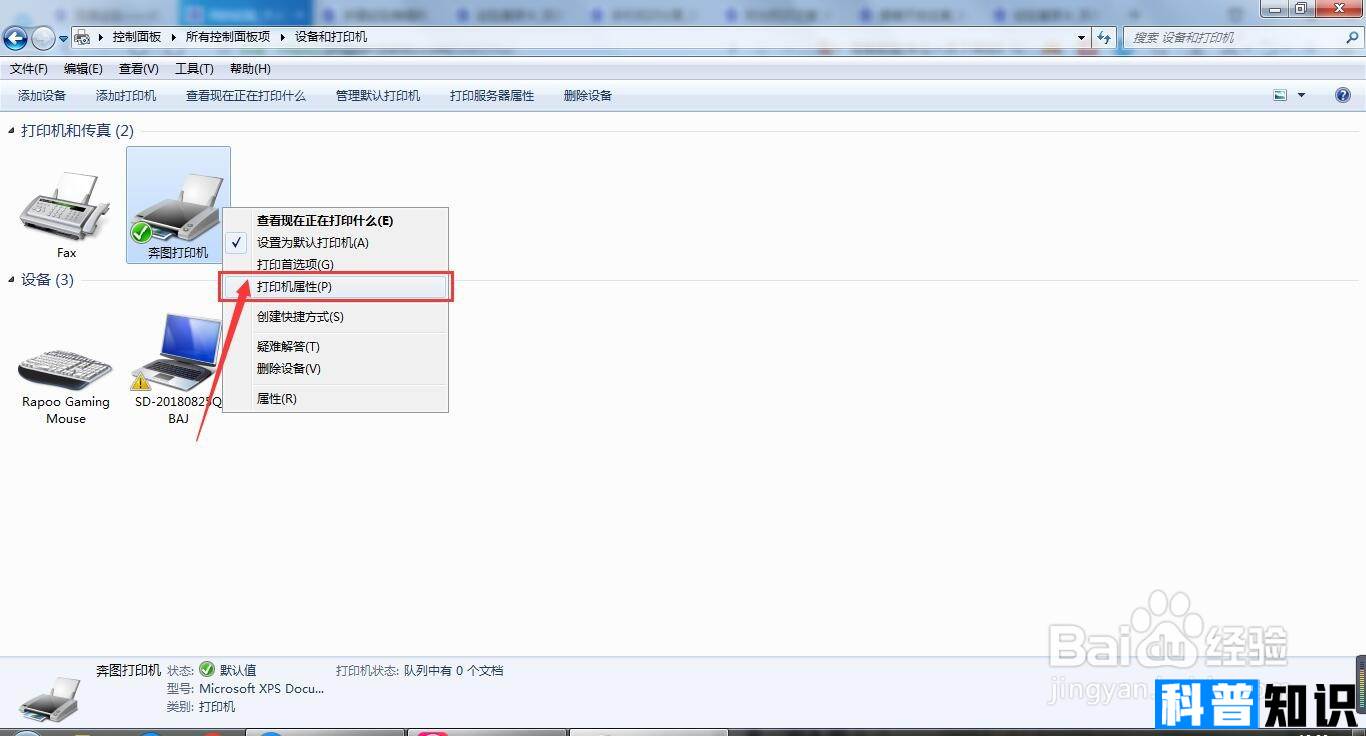
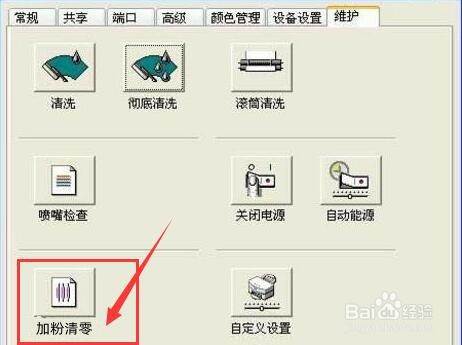








发表评论